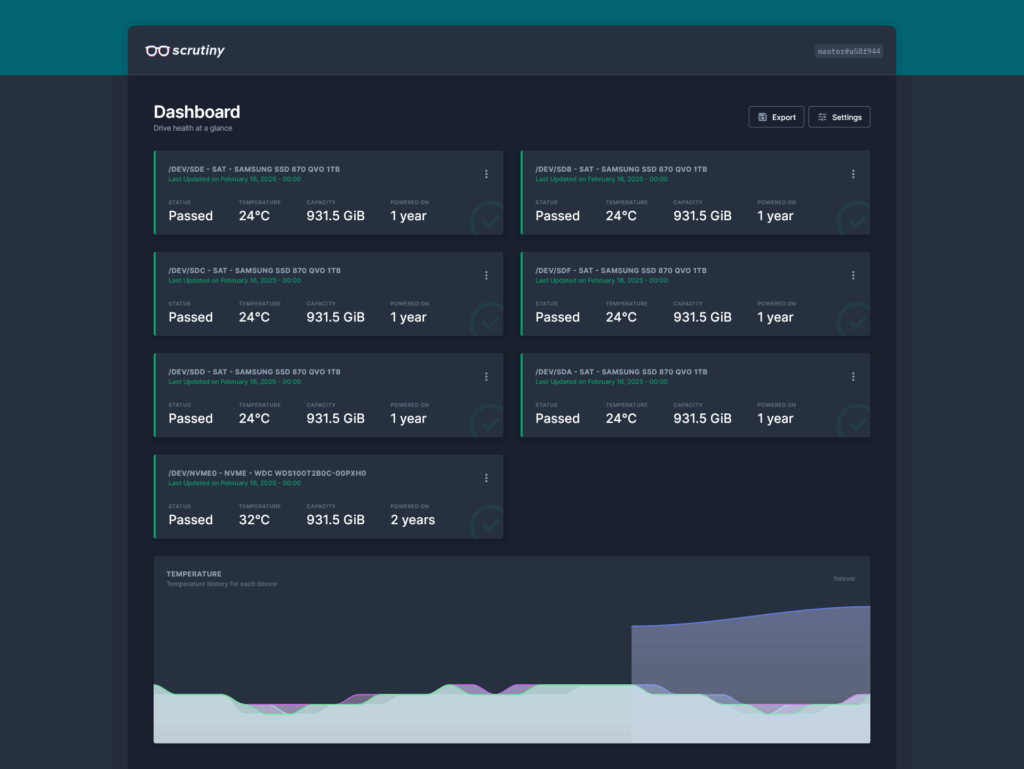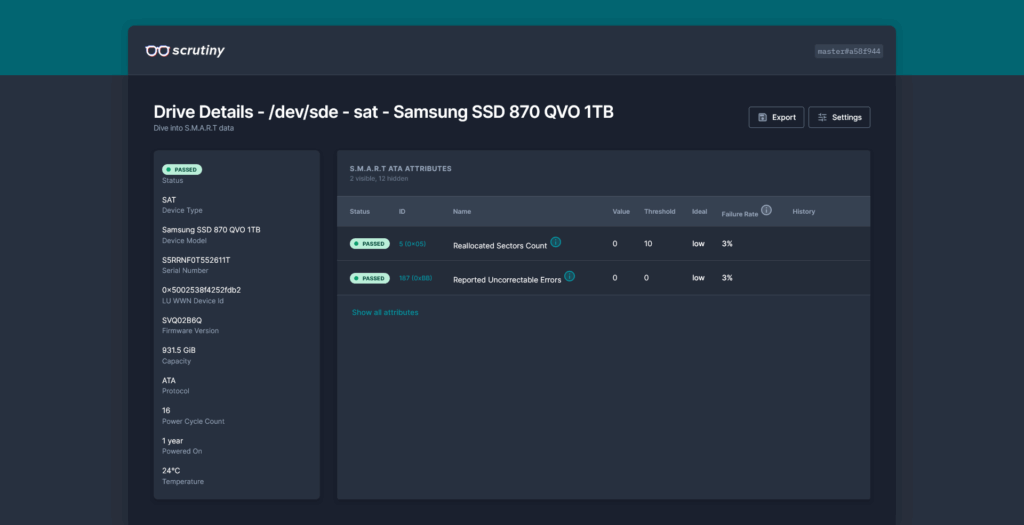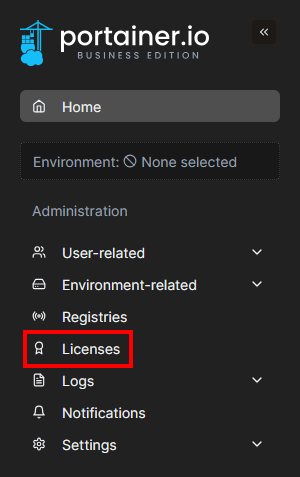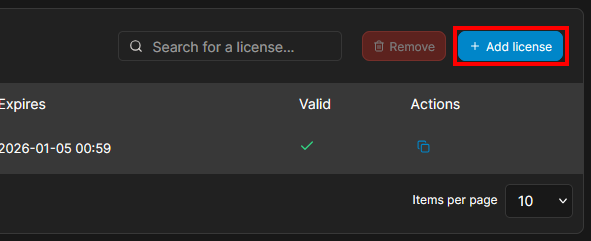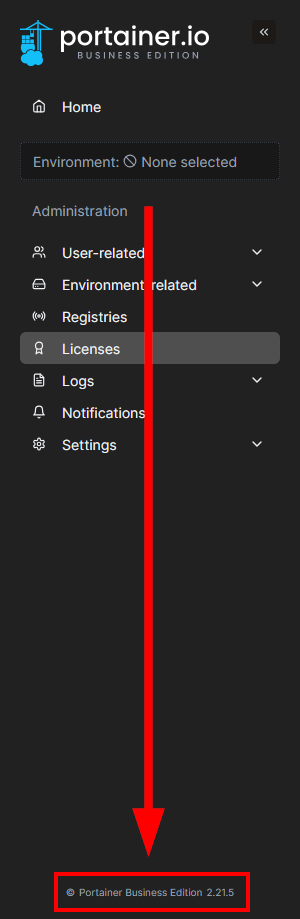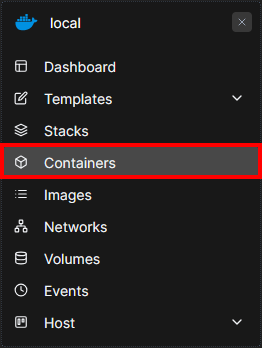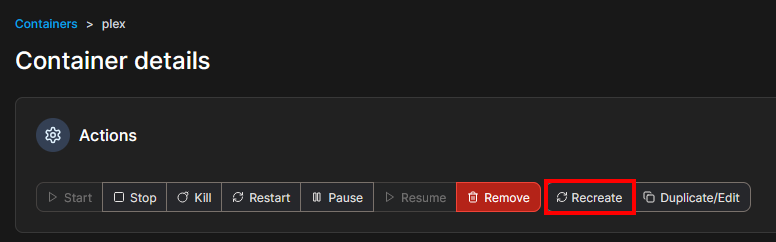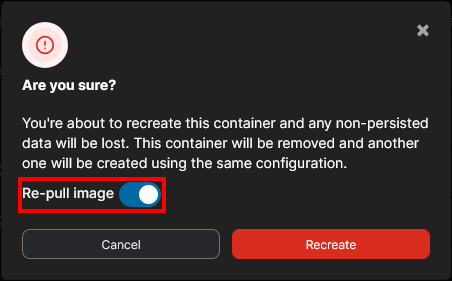J’avoue c’est peut-être un peu de ma faute, je l’ai emmené dans les combles en plein été pendant près d’une demi-heure / une heure, la batterie à gonflée.
Préparation des outils et accès à la batterie
J’ai acheté ce Pixel en mai 2023, nous sommes en juillet 2025, la batterie à donc deux ans. Je suis à la lettre le superbe tuto du site iFixit,
⚠️ Pour retirer la plaque arrière ATTENTION à ne pas trop enfoncer le médiator, Vous risqueriez de forcer/casser quelques composants, disons … utiles ⚠️
mais vient très vite un moment où il faut retirer deux, oui seulement deux… vis qui sont en Torx Plus 1|P.
Oui, oui .. moi aussi je n’avais jamais entendu parler de ce type d’empreinte. ça grip mieux le tournevis que les empreintes Torx standard apparemment 🧐
Les autres vis sont en Torx Plus 3|P. J’ai réussi à retirer les vis 3|P avec du Torx 3 et les deux vis 1|P peuvent se retirer avec du Torx 2. Mais d’après les commentaires et de mon expérience perso, si vous en avez, essayer avec du Torx 1. 😉
Bref je n’ai pas de Torx 1 et la taille au-dessus ne fonctionne pas car trop grand, il me faut donc acheter cet embout aussi – le 1|P vous suivez – pour seulement DEUX vis.
MERCI GOOGLE !!!
Retirer la batterie
Vous avez enfin accès à la batterie, cool mais il faut la décollé maintenant. Une astuce pour découper la colle, le fil dentaire tout simplement.
Prenez en autant qu’il faut pour être à l’aise et avoir un bon maintient et avec un mouvement de sciage vous pouvez couper la colle d’une extrême facilité.
Bon après c’est classique, vous retirer l’ancienne batterie, un bout de chatterton sur le connecteur et vous sécuriser votre batterie dans un conteneur ignifuge – un sceau en métal ou une boite métallique, tout deux remplis de sable – ensuite les stickers collants, on replace la nouvelle batterie, stickers collant pour le capot arrière, et on referme le tout.
Pour info : ce téléphone ne sera plus maintenue par Google à partir de mai 2028.
Conclusion
En conclusion on garde l’idée du fil dentaire, et on choisi son prochain téléphone avec un minimum de simplicité pour changer des pièces, Fairphone par exemple.